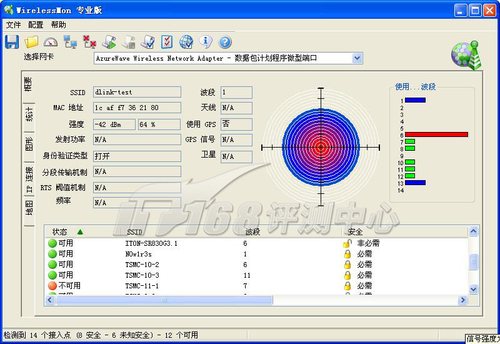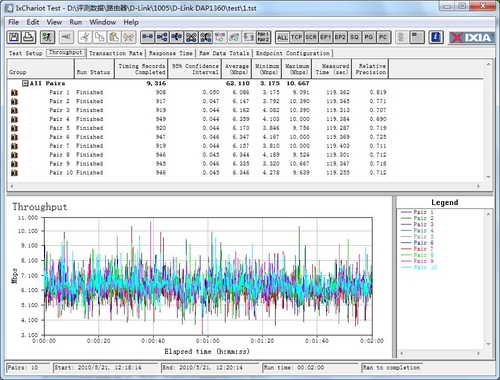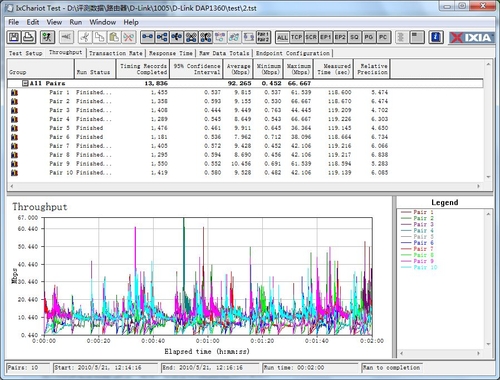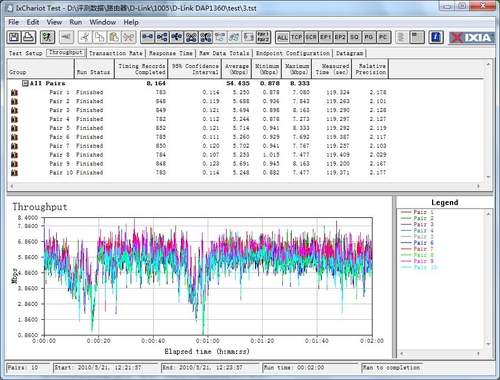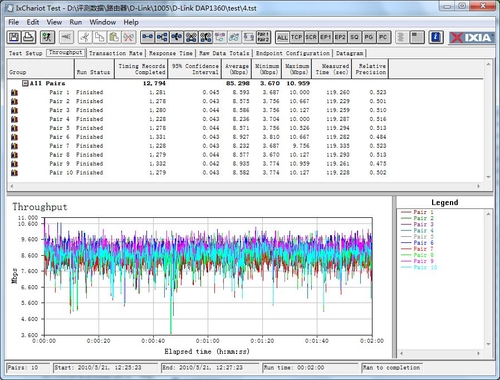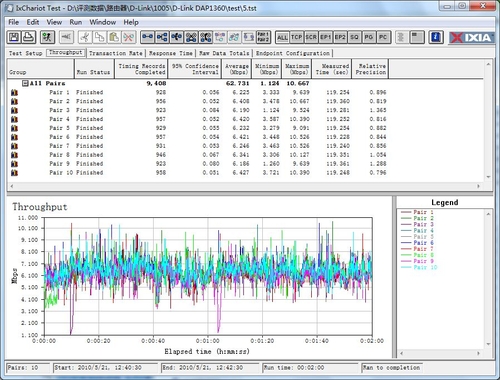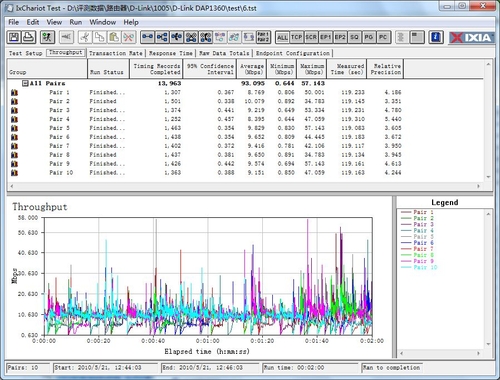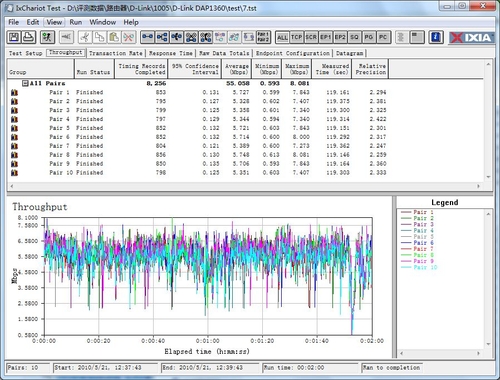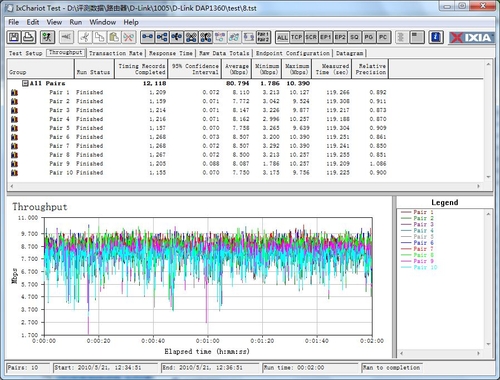【IT168评测中心】在网络技术迅猛发展的今天,家庭或公司用小型无线网络正在中国逐渐普及开来,如何选择一款合适的产品来管理好属于自己的小型无线网络相信是许多人关心的问题。D-Link公司最新推出的一款产品“DAP-1360无线N接入点”凭借其特有的7种工作模式相信可以满足绝大多数用户的需求,下面就让笔者给大家带来这款产品的测试信息。

D-Link DAP-1360无线N接入点(点击图片可看大图)
DAP-1360拥有经过磨砂效果处理的黑色整体机身和包围在其三面上的钢琴漆面边框,配合支架可以满足各种放置方式。其前方4个指示灯分别代表了电源、无线连接、无线安全与有线连接情况,连接在后侧的两个较长的天线则保证了其无线信号的传输性能。

D-Link DAP-1360无线N接入点(点击图片可看大图)

D-Link DAP-1360无线N接入点(点击图片可看大图)
该产品提供了一个支持10/100BASE-TX的以太网LAN端口,在无线功能方面则提供了2.4GHz的运行频率和300Mbps的最大接入速率,且支持Wi-Fi、IEEE与802.11n且向下兼容802.11b/g等协议。

D-Link DAP-1360无线N接入点(点击图片可看大图)
这款产品的最大特点是根据用户的不同需求可以支持七种不同的工作模式,其中包括了:接入点、无线客户端、网桥、带AP的网桥、中继器、WISP客户端路由器或WISP中继器。该产品还具有Wi-Fi保护接入(WPA-PSK/WPA2-PSK) 和64/128-bit WEP加密特性,可提升无线数据通信的安全等级。
首先让我们来了解一下D-Link DAP-1360无线N接入点的基本参数。
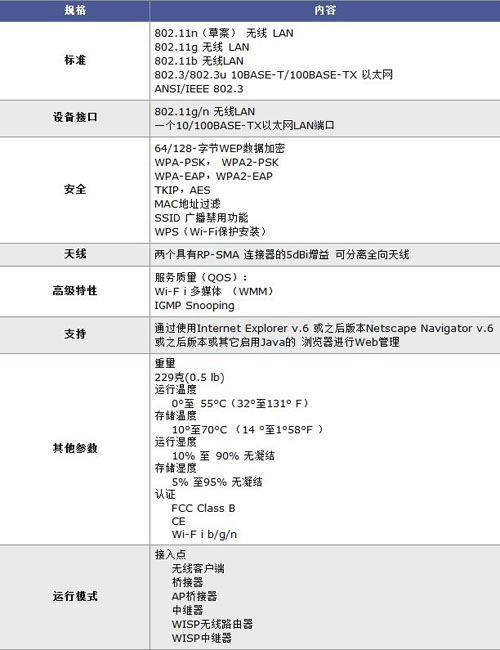
D-Link DAP-1360无线N接入点规格表
从上面的规格表中我们可以看到这款产品拥有7种运行模式,这也是该款产品的最大特色与主要卖点,接下来让我们看一下这7种运行模式的具体情况。
在接入点模式下,DAP-1360作为任何支持802.11n或向下兼容802.11b/g无线网络接口并处于AP范围内计算机(客户端)的中心节点。客户端必须使用与AP相同的SSID(无线网络名)和信道进行连接,如果启用了AP的无线安全,客户端则需要输入密钥连接AP。AP模式下,多个客户端可以同时连接AP。
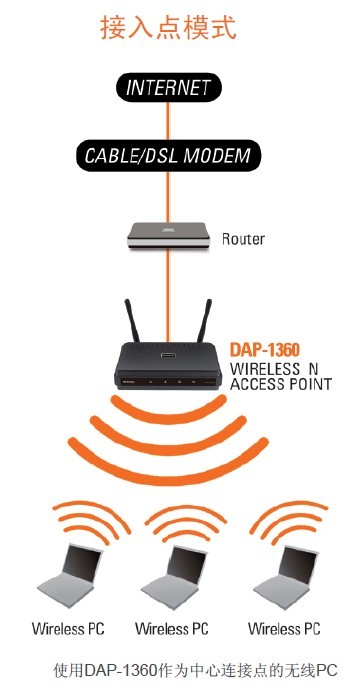
接入点模式示意图
在无线客户端模式下,DAP-1360作为启用了以太网设备(如游戏console或数字电视机顶盒)的无线网络适配器,用户需使用以太网线连接启用以太网的设备和AP,AP客户端模式可支持多个有线客户端,如果将要连接多个启用了以太网的设备到DAP-1360,请连接DAP-1360的LAN端口到以太网交换机,然后连接设备和交换机。

无线客户端模式示意图
在网桥模式下,DAP-1360无线接入多个难以用线缆连接的单独的LAN。例如,如有被庭院分隔的两个LAN,埋线连接两个LAN费用较高,更好的办法是使用两台DAP-1360无线连接两个LAN。在桥接模式下,两台DAP-1360不能作为AP工作。注意:网桥模式未在Wi-Fi或IEEE标准中规定。该模式仅在使用两台DAP-1360时才能工作。不保证与其他AP(即使是其他D-Link AP)的通信。
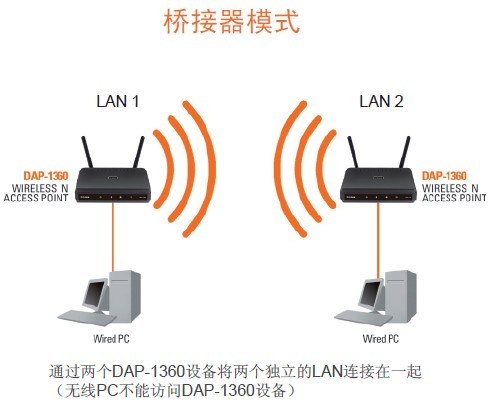
桥接器模式示意图
带AP的网桥模式与网桥模式大致相同,但DAP-1360也可以作为AP使用。具有无线接口的客户端可以无线接入DAP-1360,然后再连接DAP-1360桥接的其他LAN。注意:带AP的网桥模式未在Wi-Fi或IEEE标准中规定。该模式仅在使用两台DAP-1360时才可工作。不保证与其他AP(即使是其他D-Link AP))的通信。

AP桥接器模式示意图
在中继器模式下,DAP-1360通过扩大其他AP或无线路由器的覆盖范围来增大无线网络范围。AP和无线路由器(若使用)必须处于双方范围内,请确保所有的客户端、AP和无线路由器使用相同SSID(无线网络名)和信道。

中继器模式示意图
在WISP客户端模式下,DAP-1360无线连接到WISP(无线Internet服务供应商)AP。该模式下,DAP-1360也可作为LAN有线客户端的路由器,并提供NAT(网络地址解析)和DHCP服务器为有线客户端生成IP地址。NAT和DHCP服务器允许多台计算机共享同一无线Internet连接。如果您为WISP用户并希望使用有线计算机接入WISP帐户,请连接计算机到DAP-1360获取NAT,然后将其连接到WISP AP。

WISP客户端路由器模式示意图
在WISP中继器模式下,DAP-1360无线连接到WISP(无线Internet服务供应商)AP。该模式下,DAP-1360也作为LAN上无线和有线客户端的路由器。WISP中继模式提供NAT(网络地址解析)和DHCP服务器,为有线和有线客户端生成IP地址。NAT和DHCP服务器允许多台计算机共享同一无线Internet连接。若您为WISP用户并希望室内接入WISP帐户,但户外WISP AP信号较弱,不能达到室内所有范围,DAP-1360可以增强户外WISP AP的信号,并接入室内无线客户端。使用该模式,无线和有线客户端可通过DAP-1360连接到户外的WISP AP。

WISP中继器模式示意图
综合以上的介绍我们可以看出基于这款产品的多种实用方法可以说其实际用途非常广泛,基本涵盖了一般用户能遇到的所有情况。
在介绍完这款产品的参数与工作模式之后让我们来看一看它的软件设置功能。首先配置好网卡属性后打开IE浏览器,输入该产品的默认管理地址192.168.0.50后可以进入到该产品的登录截面,默认的用户名为admin密码为空。
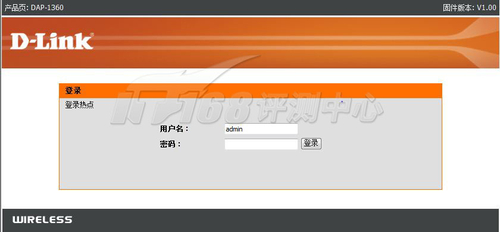
D-Link DAP-1360无线N接入点软件设置画面(点击小图可看大图)
在这里我们可以直接选择左侧的无线设置与LAN设置来对该产品进行配置,对网络产品不熟悉的用户可以选择向导来一步步的配置。
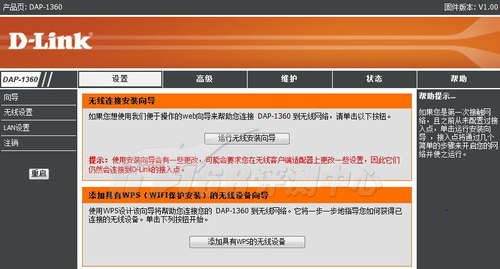
D-Link DAP-1360无线N接入点软件设置画面(点击小图可看大图)
选择无线网络设置后可以看到以下画面,该配置画面中包括了本产品无线设置中所涵盖的所有基础选项,其中最值得注意的就是无线模式与802.11模式两个选项。无线模式的内容需要用户根据我们之前介绍的7种不同工作方式来自己选择,802.22模式则需要用户根据自己用来连接DAP-1360的网卡属性来进行选择,在这里我们推荐拥有支持802.11n协议网卡的用户选择802.11n only。
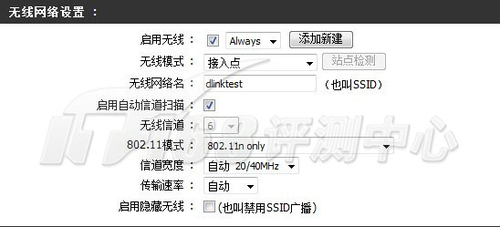
D-Link DAP-1360无线N接入点软件设置画面
无线模式与802.11模式下拉菜单中的选项。
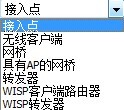
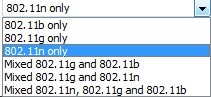
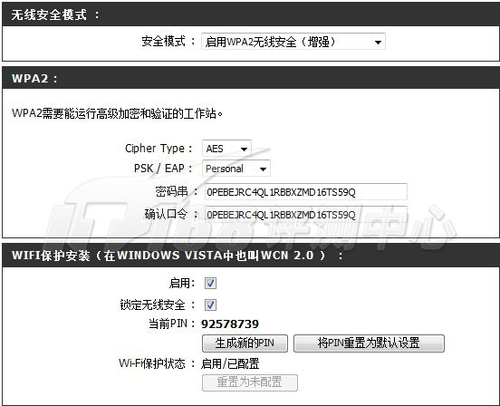
D-Link DAP-1360无线N接入点软件设置画面
安全模式下拉菜单中提供的各种加密方式。
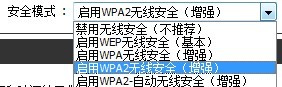
在LAN设置中可以进行连接方式的选择(静态/动态IP),设置静态IP地址、子网掩码以及网关地址,更应该设备名称,设置DHCP服务器等内容。

D-Link DAP-1360无线N接入点软件设置画面
在高级界面中提供了高级无线,访问控制,用户限制三个模块。高级无线模块中提供了传输功耗等一些性能方面的设置功能,访问控制模块中提供了简单的控制列表功能,用户可根据实际情况进行设置以增加网络的安全性,用户限制模块中提供了规定最大用户数量的功能。
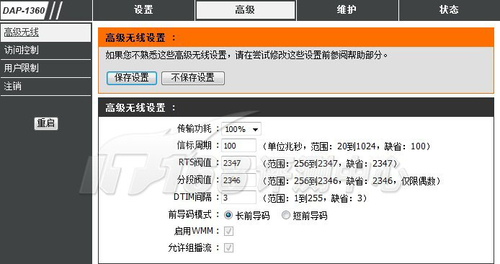
D-Link DAP-1360无线N接入点软件设置画面(点击小图可看大图)

D-Link DAP-1360无线N接入点软件设置画面(点击小图可看大图)
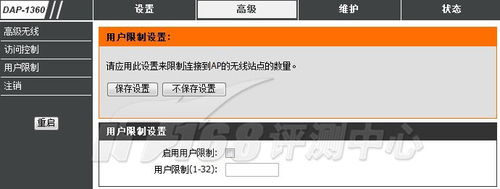
D-Link DAP-1360无线N接入点软件设置画面(点击小图可看大图)
在维护界面中提供了各种辅助选项,其中值得注意的是这款DAP-1360提供了看门狗功能,通过合理的设置看门狗可以增加网络的安全性能。

D-Link DAP-1360无线N接入点软件设置画面(点击小图可看大图)
在状态界面中提供了查询硬件各种状态与基本属性的功能。
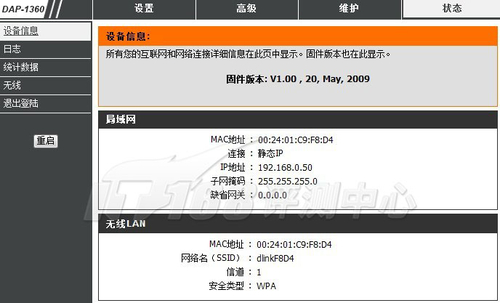
D-Link DAP-1360无线N接入点软件设置画面(点击小图可看大图)
在实际测试中我们使用了一台台式机与一台笔记本对DAP-1360进行了有线与无线设备的连接,并主要针对信号强弱与实际吞吐量两个方面进行了测试。


测试用笔记本
我们采用了NETIQ Chariot 5.4内置的Throughput.scr吞吐量测试脚本对于被测产品进行了测试。由于目前的无线产品都支持多种加密认证模式,为了能够较为全面的显示该产品的性能,我们规划在如下模式下进行测试:
TCP协议非加密状态上行吞吐量测试
TCP协议非加密状态下行吞吐量测试
UDP协议非加密状态上行吞吐量测试
UDP协议非加密状态下行吞吐量测试
TCP协议加密状态上行吞吐量测试
TCP协议加密状态下行吞吐量测试
UDP协议加密状态上行吞吐量测试
UDP协议加密状态下行吞吐量测试
我们在无线网络测试中设置了一个关于无线信号强度的测试。这部分测试的主要目的是模拟家庭、办公环境,考察无线AP在实际使用中的信号强度。
我们选取了从A到H共9个点作为无线信号测试的地点,其中A点是无线AP所在地;B、C点均为空旷环境,没有承重墙阻隔;D点在另外的房间,有独立房门隔离;E点和F点相对较远,穿过了2道承重墙;G点经过一道承重墙,一层隔段;H点和I点都经过了2道承重墙,不过H点相对更远一些。
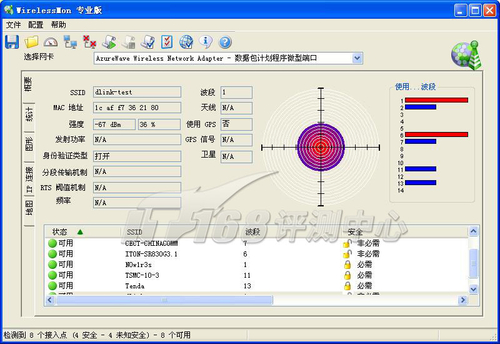
B点:距离A点直线距离大约16米,信号强度为36%(点击小图可看大图)
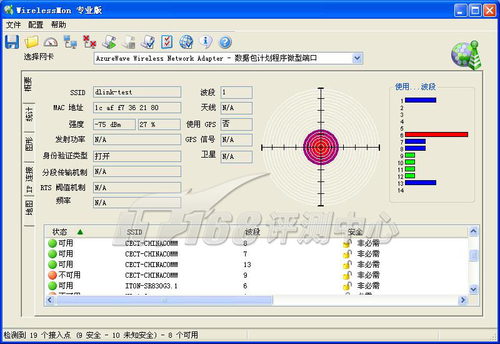
C点:距离A点直线距离大约25米,信号强度为27%(点击小图可看大图)
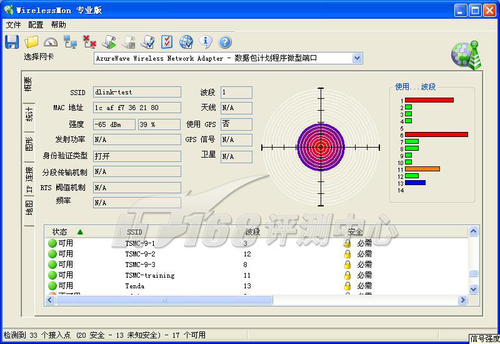
D点:距离A点直线距离大约12米,信号强度为39%(点击小图可看大图)
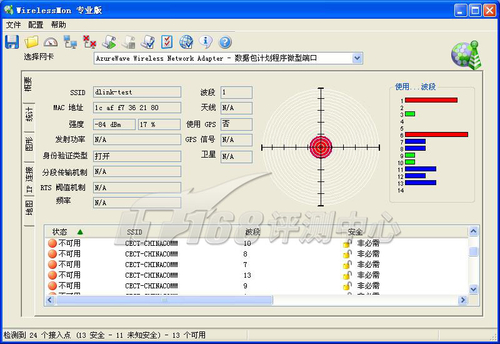
E点:距离A点直线距离大约50米,信号强度为17%(点击小图可看大图)
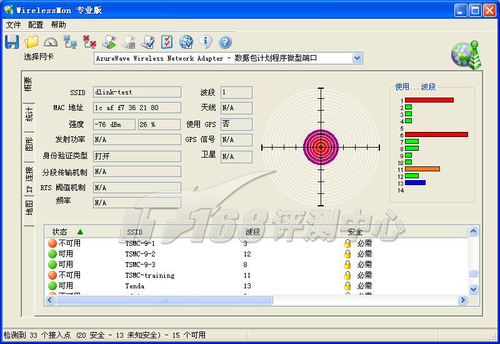
G点:距离A点直线距离大约12米,信号强度为28%(点击小图可看大图)
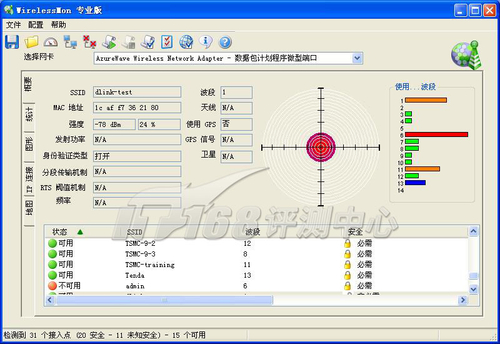
H点:距离A点直线距离大约60米,信号强度为24%(点击小图可看大图)
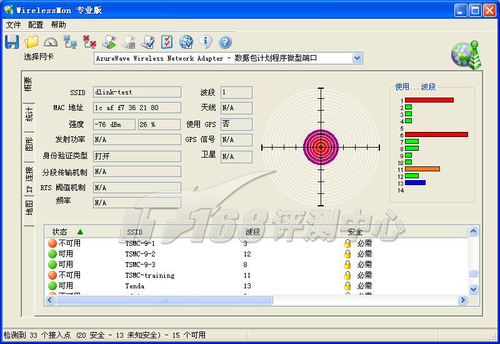
I点:距离A点直线距离大约12米,信号强度为26%(点击小图可看大图)
F点:距离A点直线距离大约80米,无信号
从信号强度的整体测试结果来看,我们对这款产品的表现还是感到比较满意的。由于配备了独立的外置天线,所以这款产品与其它内置天线的无线设备相比有着较大的信号覆盖范围与较强的信号强度,在我们设置的各个测试点中只有F点由于距离产品太远而没有收到信号,其它各点包括相隔两了两道承重墙的E点都收到了信号,这样的性能表现证明无论是在家庭还是办公室环境中使用这款产品的信号覆盖范围与强度都足以满足需求。
上面我们看到的是该产品的无线信号传输测试,下面我们将要给大家送出的是这款产品实际交换性能的测试结果。
在非加密状态TCP协议下,由无线到有线方向的总平均吞吐量为62.11Mbps;由有线到无线方向的总平均吞吐量为92.265Mbps。
在非加密状态UDP协议下,由无线到有线方向的总平均吞吐量为54.435Mbps;由有线到无线方向的总平均吞吐量为85.298Mbps。
在加密状态TCP协议下,由无线到有线方向的总平均吞吐量为62.731Mbps;由有线到无线方向的总平均吞吐量为93.095Mbps。
在加密状态UDP协议下,由无线到有线方向的总平均吞吐量为55.058Mbps;由有线到无线方向的总平均吞吐量为80.794Mbps。
从测试数据上来看这款D-Link DAP-1360无线N接入点在实际交换性能中整体表现符合一般300M无线产品的传输能力,从数据分析中我们可以看出,不论是在加密或非加密状态中的TCP模式还是UDP模式下,由有线到无线方向的吞吐量明显高于由无线到有线方向的吞吐量,两者相差大约在30%左右。
【IT168评测中心】D-Link DAP-1360无线N接入点是一款定位于办公SOHO与高端家用领域的产品,该产品体积不大且配有架托可以满足各种摆放方式,其背后的两根独立外置天线则保证了其无线传输信号的强劲与稳定。该产品提供了一个支持10/100BASE-TX的以太网LAN端口,在无线功能方面则提供了高达300Mbps的最大无线信号文件传输速率,支持Wi-Fi、IEEE与802.11n且向下兼容802.11b/g等协议。说到这款产品的最大特点还是是根据用户的不同需求可以支持七种不同的工作模式,正是工作模式的多样化大大拓宽了该产品的应用范围。

D-Link DAP-1360无线N接入点(点击图片可看大图)
从信号强度的整体测试结果来看,我们对这款产品的表现还是感到比较满意的。由于配备了独立的外置天线,所以这款产品与其它内置天线的无线设备相比有着较大的信号覆盖范围与较强的信号强度,在我们设置的各个测试点中只有F点由于距离产品太远而没有收到信号,其它各点包括相隔两了两道承重墙的E点都收到了信号,这样的性能表现证明无论是在家庭还是办公室环境中使用这款产品的信号覆盖范围与强度都足以满足需求。
从吞吐量测试的数据上来看这款产品在实际交换性能中整体表现符合一般300M无线产品的传输能力,从数据分析中我们可以看出,不论是在加密或非加密状态中的TCP模式还是UDP模式下,由有线到无线方向的吞吐量明显高于由无线到有线方向的吞吐量,两者相差大约在30%左右。
总的来看我们认为这款产品与同类产品相比有着较好的外形与较强劲的功能,其特设的七种不同工作模式使其相比同类产品有着更广阔的应用范围。综合以上各方面来说我们认为这款产品适合办公SOHO与高端家用领域,其较强劲的性能与多样化的工作方式相信可以满足复杂的应用环境。